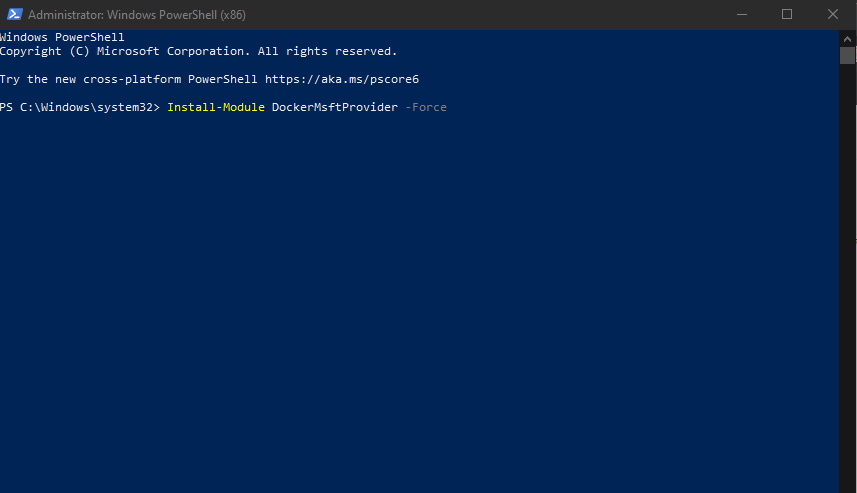Perangkat lunak ini akan menjaga driver Anda tetap aktif dan berjalan, sehingga menjaga Anda tetap aman dari kesalahan umum komputer dan kegagalan perangkat keras. Periksa semua driver Anda sekarang dalam 3 langkah mudah:
- Unduh DriverFix (file unduhan terverifikasi).
- Klik Mulai Pindai untuk menemukan semua driver yang bermasalah.
- Klik Perbarui Driver untuk mendapatkan versi baru dan menghindari kegagalan fungsi sistem.
- DriverFix telah diunduh oleh 0 pembaca bulan ini.
Terkadang saat mencoba menyambung ke server tertentu di mesin server Windows Anda, permintaan mungkin gagal dengan kesalahan. Salah satu kesalahan tersebut adalah “pengguna yang ditentukan tidak ada, verifikasi nama pengguna iklan coba masuk lagi. Jika masalah berlanjut, hubungi administrator sistem atau dukungan teknis Anda”. Kesalahan ini dapat terjadi karena berbagai alasan termasuk pembaruan Windows yang salah seperti yang dilaporkan oleh pengguna lain di Forum Microsoft Technet.
ketika mengekspor ke tujuan AD (server direktori aktif diinstal pada windows server 2003) saya mendapatkan pesan kesalahan berikut untuk CNs:yang merupakan kelompok:
“Kegagalan atribut DN – Pengguna yang ditentukan tidak ada”
Kode kesalahan sumber data yang terhubung 1317
Kesalahan sumber data yang terhubung: Pengguna yang ditentukan tidak ada
juga di properti objek ruang konektor untuk objek tersebut yang dapat saya lihat di "tab ekspor tertunda" info:
jenis modifikasi pembaruan
grup tipe objek
Ikuti langkah-langkah dalam artikel ini untuk memecahkan masalah pengguna tertentu tidak ada galat di sistem Windows Server.
Cara Memperbaiki pengguna yang ditentukan tidak ada
1. Periksa NAS untuk Izin
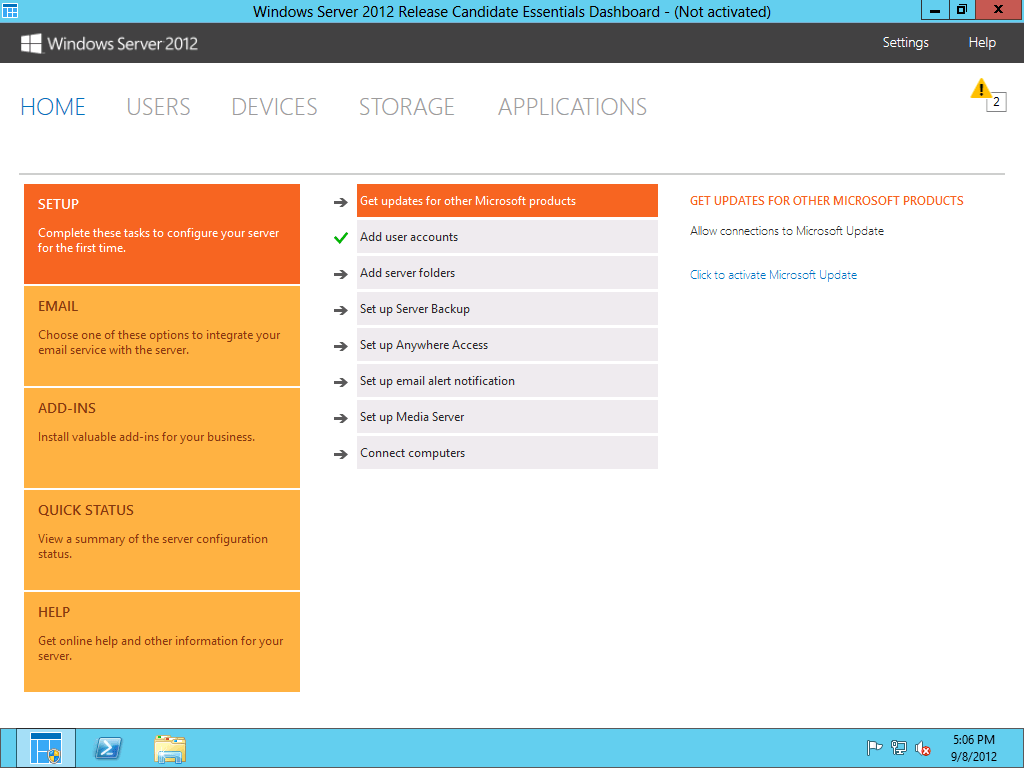
- Jika kesalahan terjadi saat mencoba mengatur pencadangan ke folder disk di backup exec, Anda mungkin ingin memeriksa apakah izin yang sesuai diberikan ke folder di NAS.
- Mirip dengan EMC, Anda perlu menentukan izin folder pada folder NAS itu sendiri agar berfungsi tanpa kesalahan.
- Periksa sumber daya yang terkait dengan Exec Backup untuk memeriksa izin yang diperlukan.
Windows Server tidak dapat memasang file ISO: Inilah cara memperbaikinya
2. Tentukan Pengguna untuk Layanan
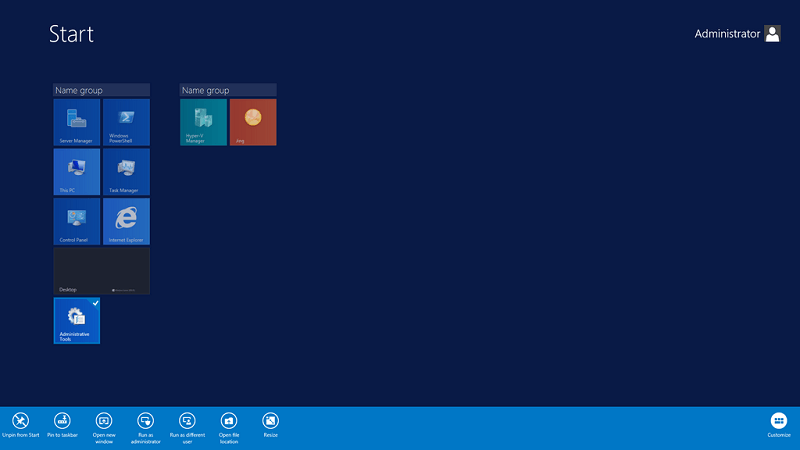
- Salah satu kesalahan yang jelas namun umum dilakukan orang adalah tidak menentukan nama pengguna untuk akun layanan dalam bentuk domain/nama pengguna tempat Anda memiliki nama pengguna.
- Ketika server gagal menemukan nama pengguna untuk akun, itu akan menunjukkan pengguna yang ditentukan tidak ada kesalahan.
- Untuk memperbaikinya, periksa apakah Anda telah menentukan nama pengguna untuk akun layanan dan kemudian periksa perbaikan apa pun.
3. Hapus dan Buat Akun Baru

- Jika kesalahan pada tingkat login, Anda mungkin ingin membuat akun pengguna baru dengan hak administrator.
- Pastikan Anda menggunakan variasi nama depan yang berbeda untuk membuat akun baru. Menggunakan nama yang sama dengan yang lama mungkin tidak menyelesaikan masalah sepenuhnya.
- Setelah membuat akun baru dan masuk, pastikan tambahkan diri Anda ke beberapa grup di AD untuk mengakses hal-hal yang diperlukan.
- Jika kesalahan terjadi lagi, hapus akun Anda dari semua grup yang tidak penting satu per satu dan coba masuk di antaranya. Masalahnya dapat disebabkan oleh salah satu grup tempat Anda menjadi anggota.
4. Hapus Windows Password Vault
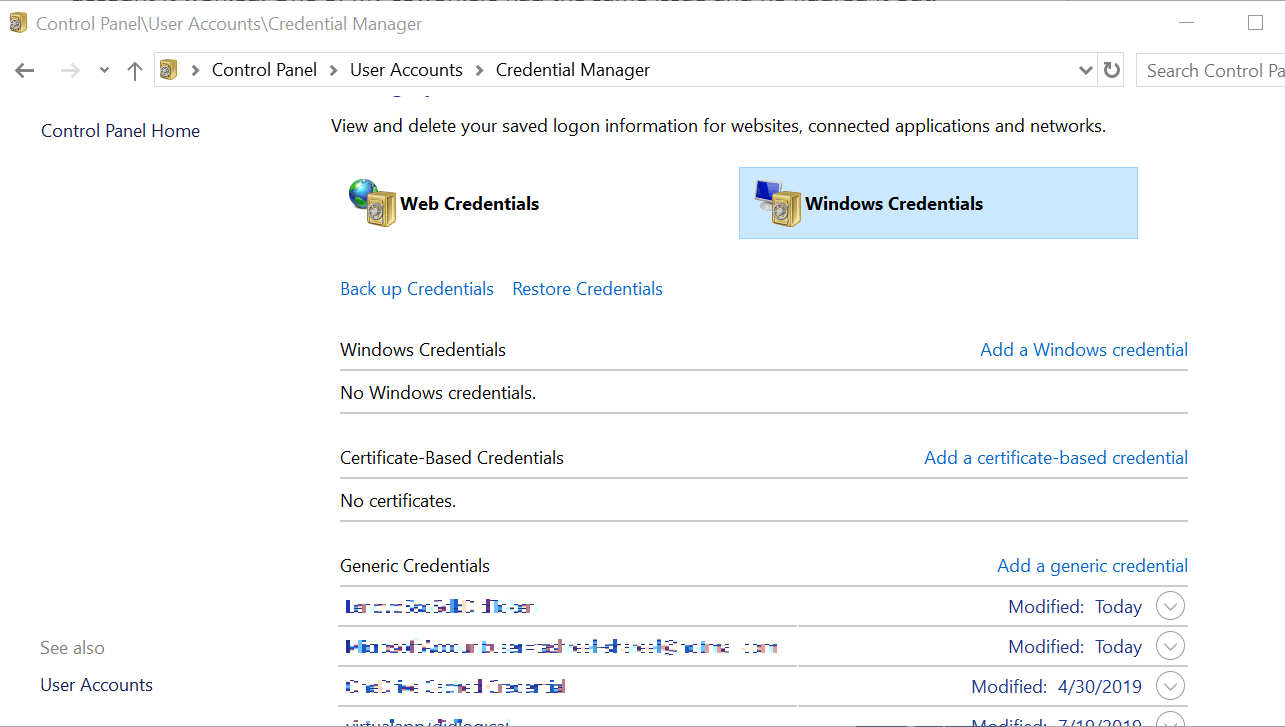
- Jika Anda menyimpan semua kredensial Anda dengan Windows Password Vault / Credential Manager, coba hapus semua kredensial yang terkait dengan server.
- Sekarang coba masuk lagi dan server Windows akan meminta Anda memasukkan kata sandi. Pastikan Anda tidak memilih opsi simpan kata sandi kali ini.
- Memasukkan kredensial secara manual akan membantu Anda mengatasi kesalahan tidak ada pengguna yang ditentukan.
CERITA TERKAIT YANG MUNGKIN ANDA SUKA:
- Cara menginstal Docker di Windows Server (2016 dan yang lebih baru)
- MEMPERBAIKI: Windows Server AppFabric tidak dikonfigurasi dengan benar
- Cara mengaktifkan Remote Desktop di Windows Server 2019